Прив’язка GoDaddy доменного імені до GitHub сторінок

GitHub сторінки це неймовірно легке і зручне рішення для хостингу простого особистого веб-сайту. За замовчуванням адреса буде username.github.io. Нижче я поясню, як я налаштував мою сторінку користувача github.io з моїм власним доменним ім’ям arthurgareginyan.com яке Я зареєстрував за допомогою GoDaddy.com.
Налаштування сторінки користувача github.io і реєстрація доменного імені
Я припускаю, що це вже зроблено. Я створив сторінку користувача на arthurgareginyan.github.io. Коли Я переходжу на цю сторінку, URL-адресу залишається arthurgareginyan.github.io (тобто, він нікуди не пересилає). За допомогою GoDaddy.com, я зареєстрував доменне ім’я arthurgareginyan.com. Тепер я хочу прив’язати моє власне доменне ім’я (arthurgareginyan.com) до моєї сторінці GitHub.
Створення CNAME файлу в GitHub
a) Увійдіть до свого облікового запису GitHub.
b) Перейдіть до кореневого каталогу вашої сторінки, в моєму випадку це - arthurgareginyan.github.io.
c) Створіть новий файл з назвою CNAME (всі букви великі, без розширення).
d) Помістити в файл ім’я домену, в моєму випадку це - www.arthurgareginyan.com (без http://, тільки апекс домен arthurgareginyan.com або з субдоменом, наприклад як www.).
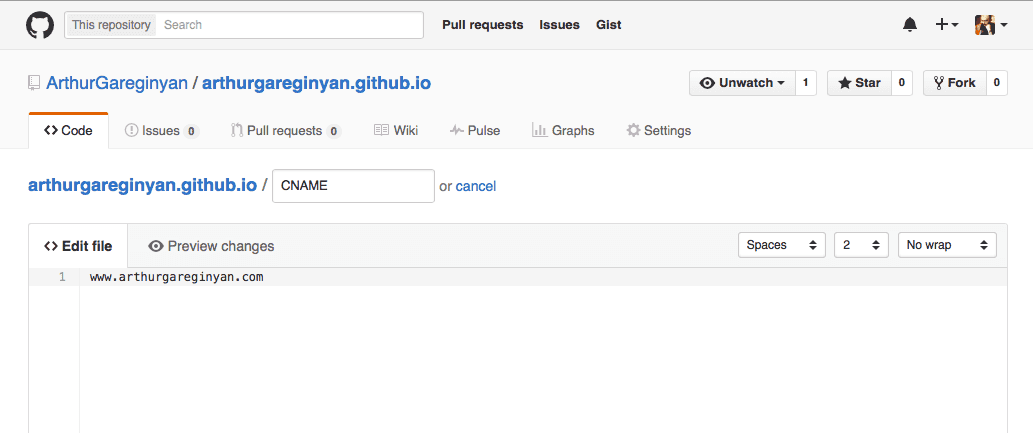
e) Застосуйте зміни.
Примітка: Можна використовувати субдомен
www.разом з апекс-доменом. Це налаштовується за допомогою файлу CNAME. наприклад:
- Якщо ваш CNAME файл містить
example.com, тоwww.example.comбуде переадресовувати наexample.com. - Якщо ваш CNAME файл містить
www.example.com, тоexample.comбуде переадресовувати наwww.example.com.
Примітка: Аналогічним способом можна додати файл
robots.txtна вашу сторінку GitHub.
Налаштування DNS в GoDaddy
a) Увійдіть до свого облікового запису GoDaddy.
b) Перейдіть в розділ “Manage Your Domains”.
c) Виберіть доменне ім’я яке ви хочете прив’язати до вашої github.io сторінці.
d) Перейдіть на вкладку “DNS Zone File”.
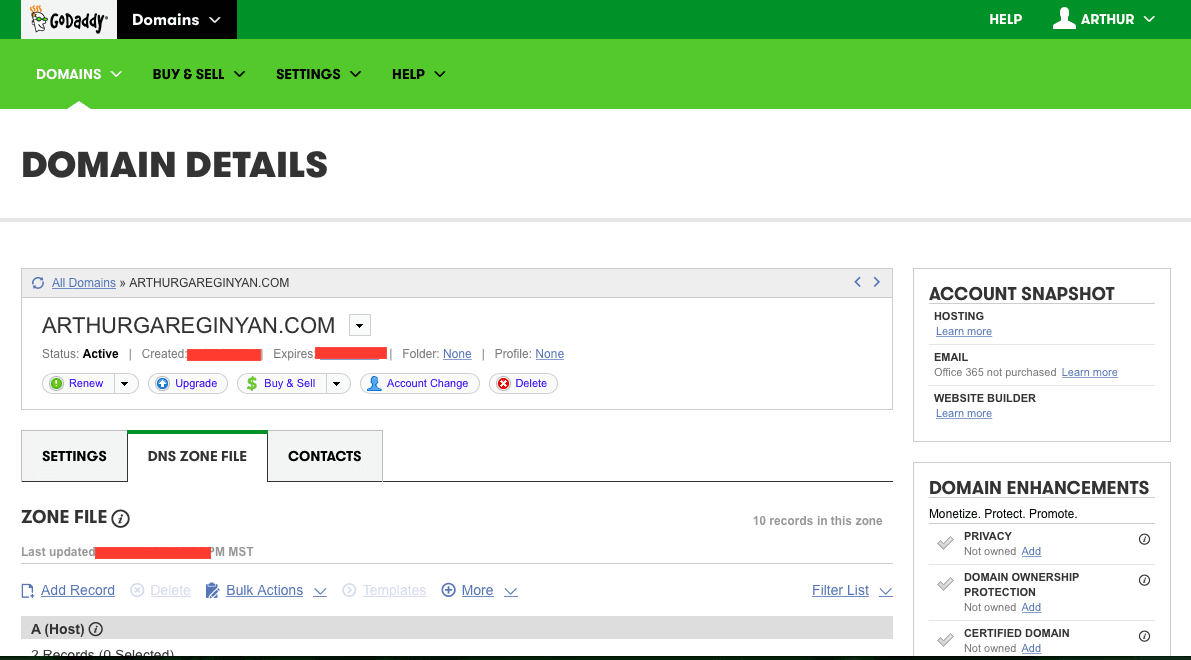
e) У розділі “A (Host)” додайте дві А-записи:
- Перша: “A (Host)” запис з
host=@іPoints to=192.30.252.153. - Друга: “A (Host)” запис з
host=@іPoints to=192.30.252.1534.

Про це можна прочитати тут: https://help.github.com/articles/tips-for-configuring-an-a-record-with-your-dns-provider/
f) В розділі “CName (Alias)” додайте “CNAME (Alias)” запис з host = www і Points to = username.github.io (в моєму випадку це - arthurgareginyan.github.io).
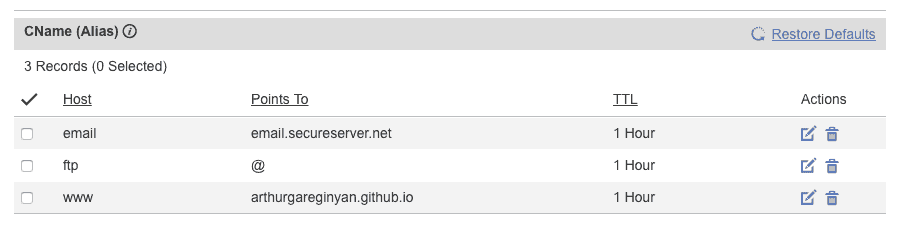
g) Збережіть зміни.
Це все, що я зробив у GoDaddy. Я не змінював нічого більше, включаючи записи Nameserver (NS).
Тестування
Зміни вимагають деякого часу і не вступлять в силу негайно. Терпляче зачекайте поки що настройки DNS оновляться. Це може зайняти до 48 годин.
Коли DNS оновляться, ви повинні бути в змозі перейти на ваш власний домен і побачити вашу сторінку username.github.io, але тепер з новою адресою.
Ви можете перевірити вашу роботу за допомогою наступної команди:
dig arthurgarginyan.com +nostats +nocomments +nocmd
;arthurgarginyan.com arthurgarginyan.com. 73 IN A 192.30.252.153 arthurgarginyan.com. 73 IN A 192.30.252.154
Висновок
Ось і все, готово. Тепер ваше власне доменне ім’я додано на GitHub pages. Так просто, чи не так?
Я сподіваюся на те, що ця стаття допомогла вам дізнатися про те, як додати власне доменне ім’я на GitHub pages. Якщо ця стаття допомогла вам, будь ласка, залиште коментар ![]()
Дякую за прочитання!
Arthur is a designer and full stack software engineer. He is the founder of Space X-Chimp and the blog My Cyber Universe. His personal website can be found at arthurgareginyan.com.


